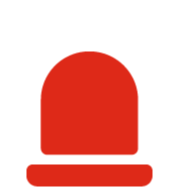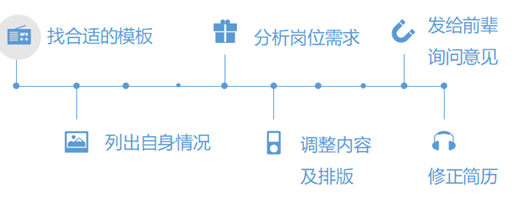最近有小学妹小学弟不断来问郑少,怎么做一份简历!(这篇文章只讲简历制作方法和技巧)
做简历有没有一种好的方法呢?
既不想去学习PS,太难;又不想用Word做彩色简历模板,不好看。
今天郑少就教大家用PPT做一份简历。
比如下面这份简历应该怎么做呢?

图片来源于网络
这份简历使用的元素过多,导致整体没有主次之分。
信息错落不一致,导致整个版面十分混乱。
看一下郑少修改之后的。(用了郑少的女神做头像,哈哈)
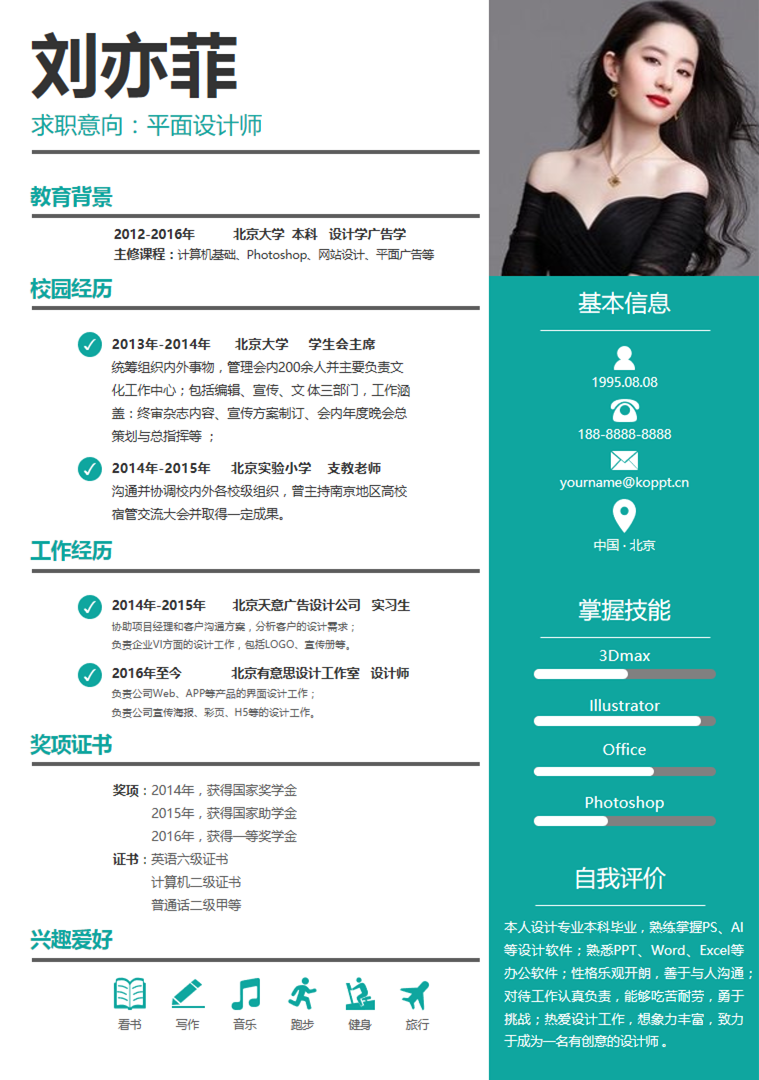
修改之后
你或许会感到不可思议,这是怎么做的呢?
其实很简单,没有什么复杂的操作,就用PPT实现。
为了不耽误大家制作简历找工作的时间,直接看过程。
第一步:建立A4画布并设置参考线。
1)建立A4画布
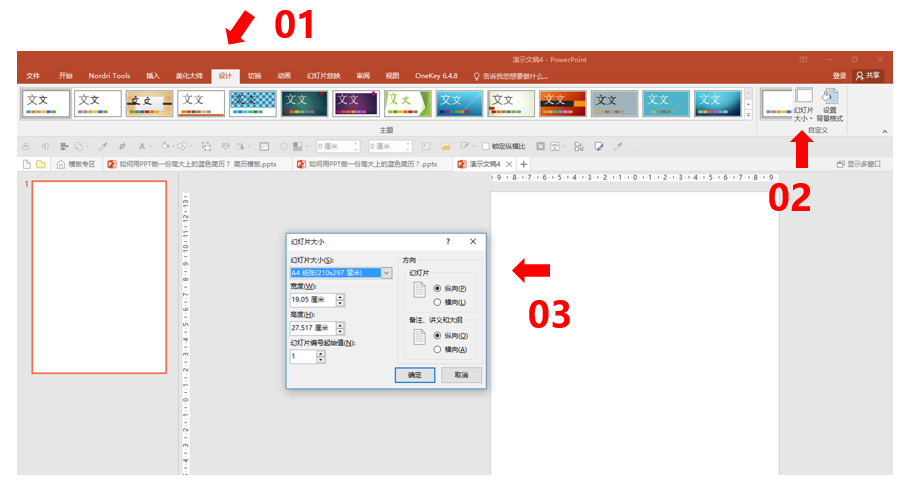
建立A4画布
郑少温馨提示:下拉选择A4纸张(210x297毫米),然后勾选纵向,最后选择确保适合。
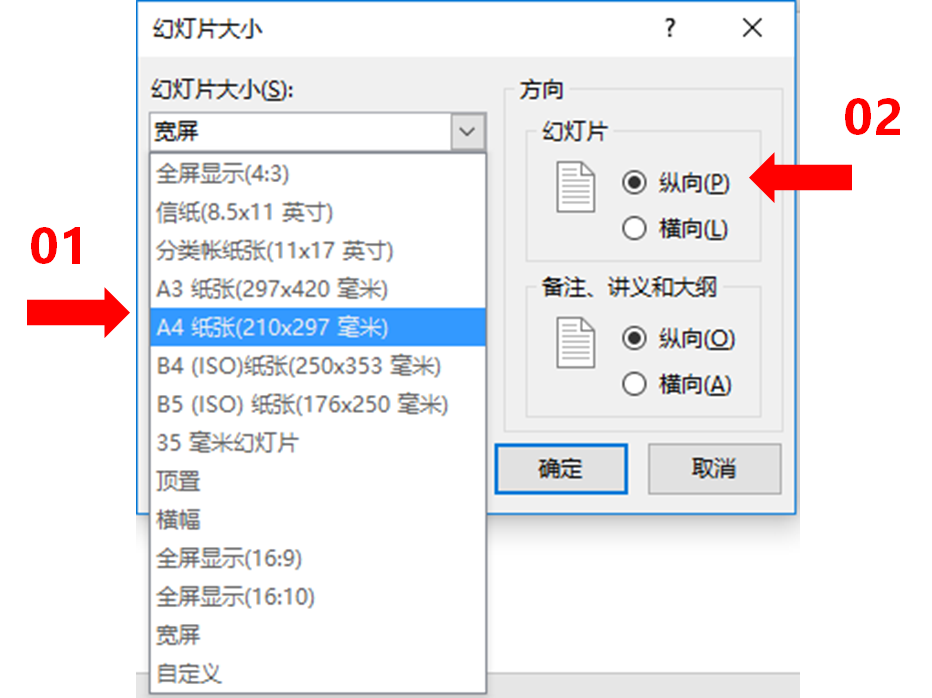
选择A4纸张(210x297毫米)
2)设置参考线
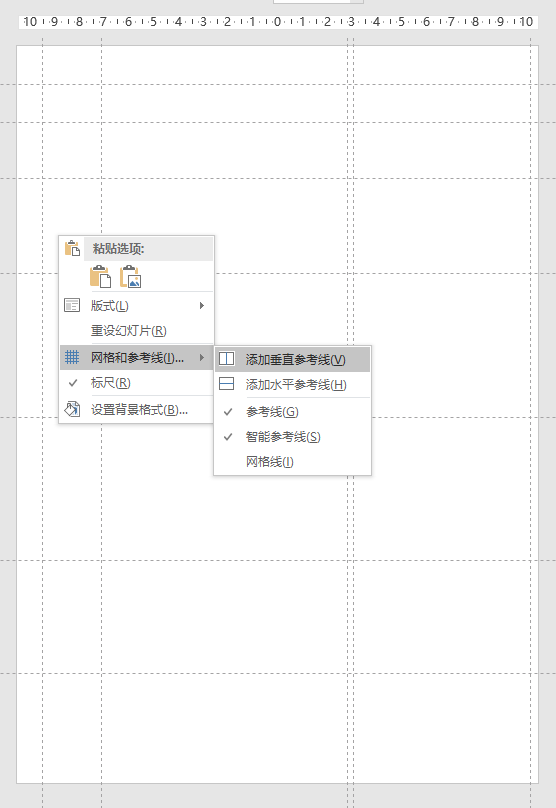
设置参考线
建立参考线最简单的方法,右击选择网络和参考线—垂直和水平参考线即可。
之后按住Ctrl+鼠标左键拖动可以复制新的参考线。
建立参考线的目的是为了让文字和数字以及和图标、形状更好的对齐。
第二步:画色块并设置颜色
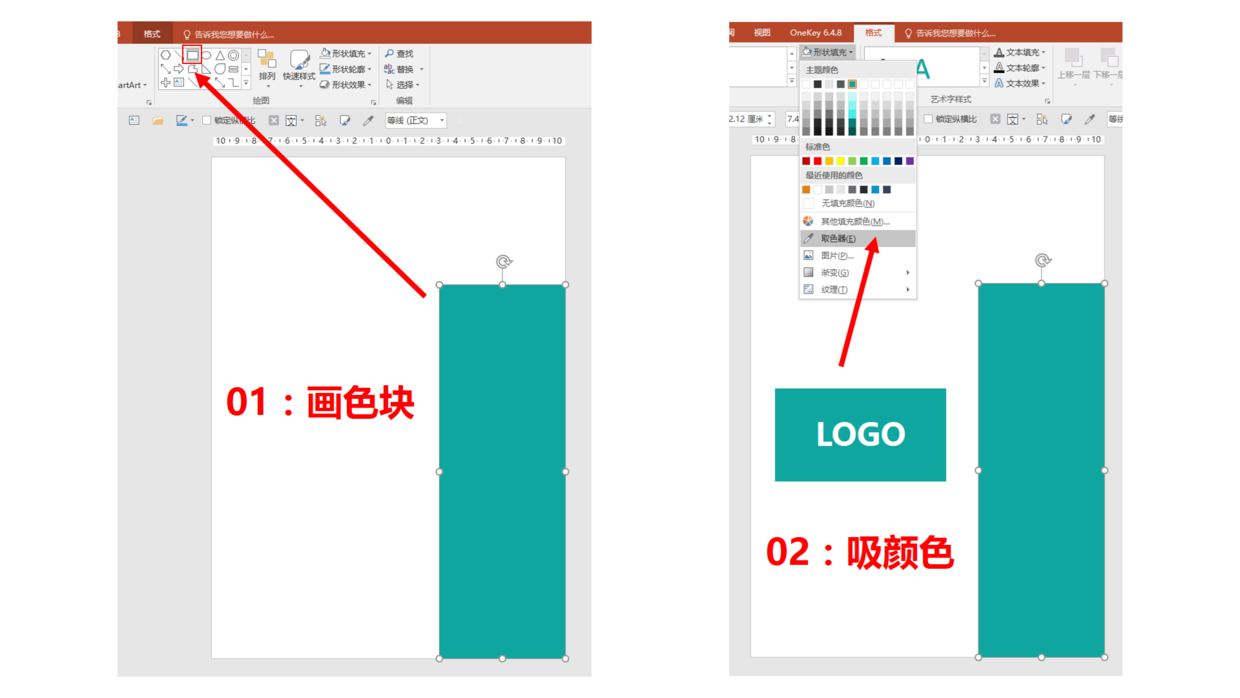
画色块并吸取LOGO颜色
画完色块之后,然后可以拖拉色块中间的点,改变大小。
这时只需用吸管工具吸取颜色即可变成绿色。
第三步:填充内容
通过三步即可实现内容的填充,图上有步骤。
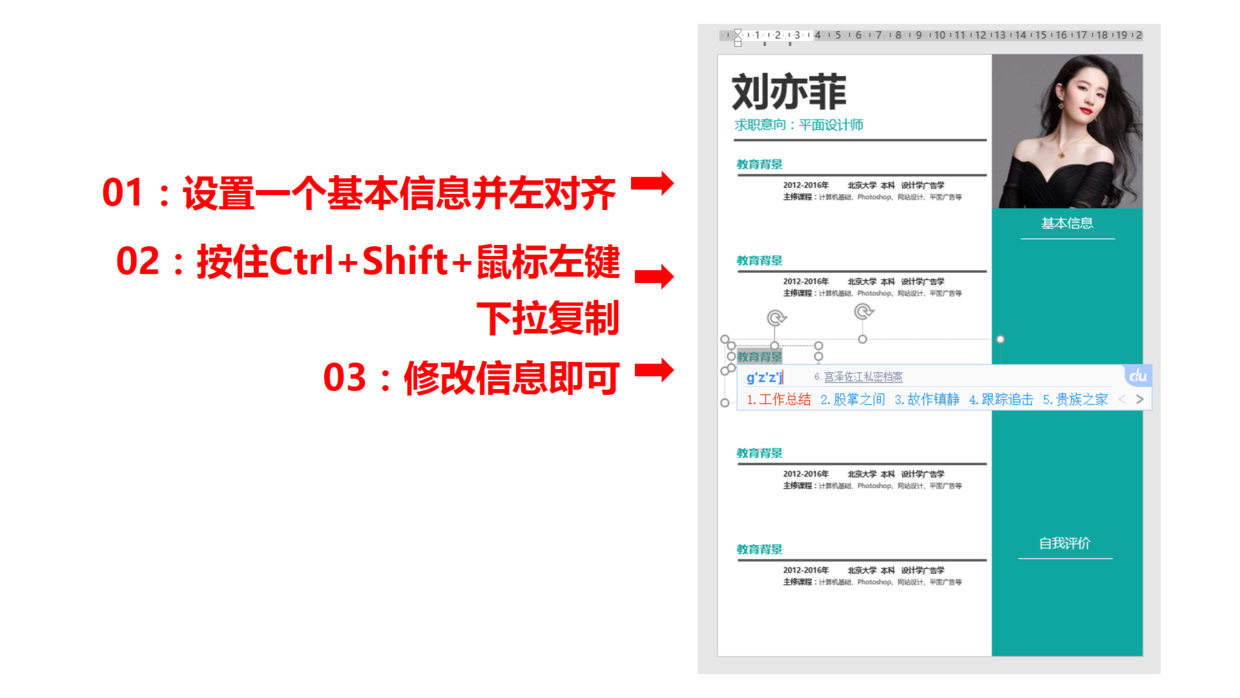
填充内容
这时就可以把整理出来的信息全部放进去了。
通过信息的调整和排版,整体就已经差不多了。
看一下最终效果。
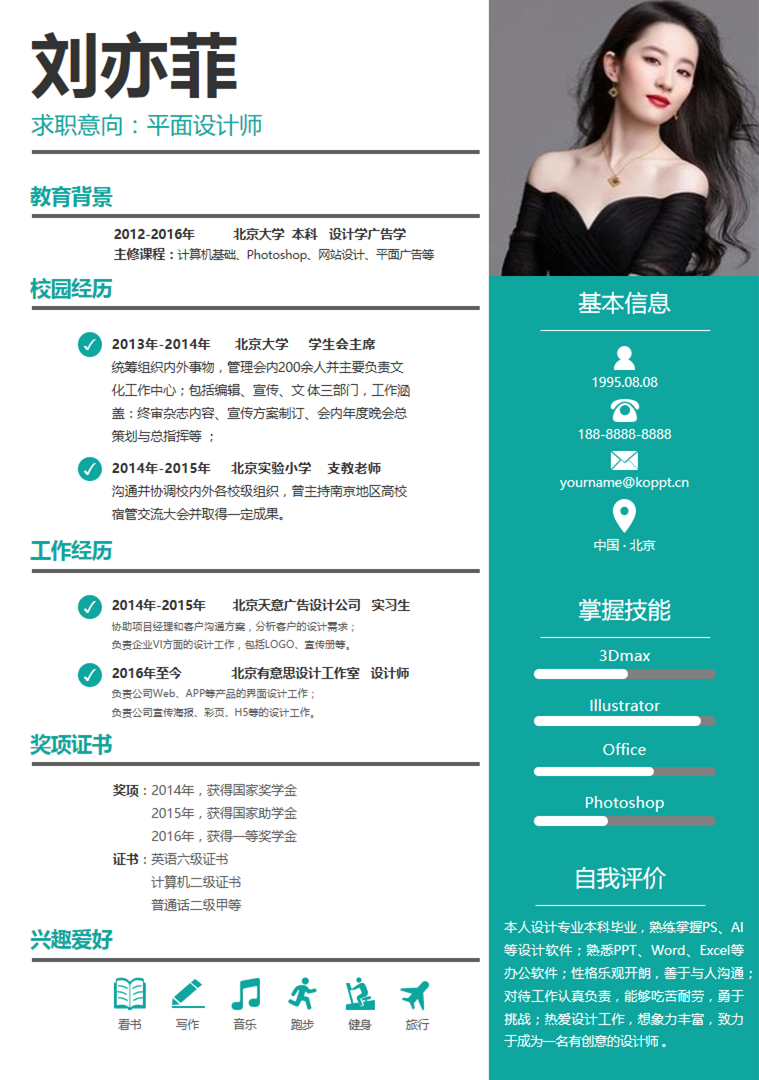
郑少制作(头像图片来源于网络)
整体的效果还是可以的。
其实郑少也没有那么多而灵感,对于这份简历的修改,郑少也是在KOPPT平台找的灵感。
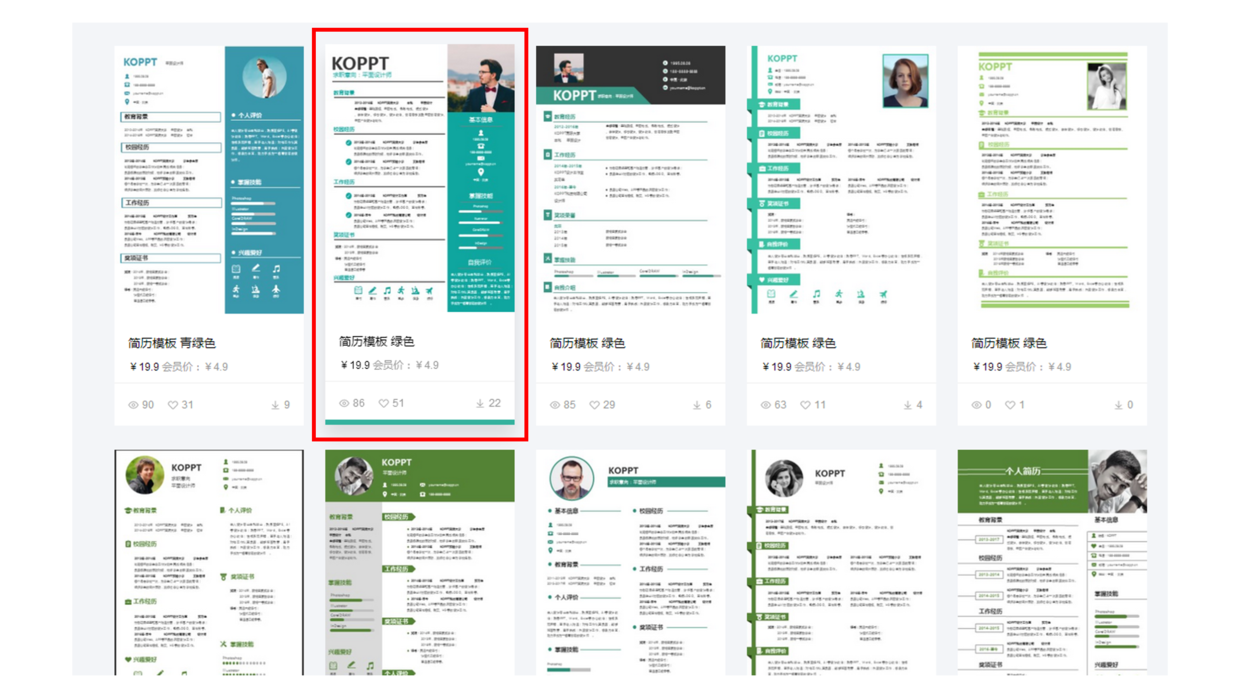
素材来源于KOPPT
如果你也没有灵感也可以去KOPPT平台参考一下,里面有很多不错的简历设计模板。
做完了,那么怎么导出来呢?
一般投简历会用到电子版的彩色简历模板,这时可以导出PDF或者PNG格式。
这里举个如何导出PNG图片的方法,PDF导出也是一样的操作方法。
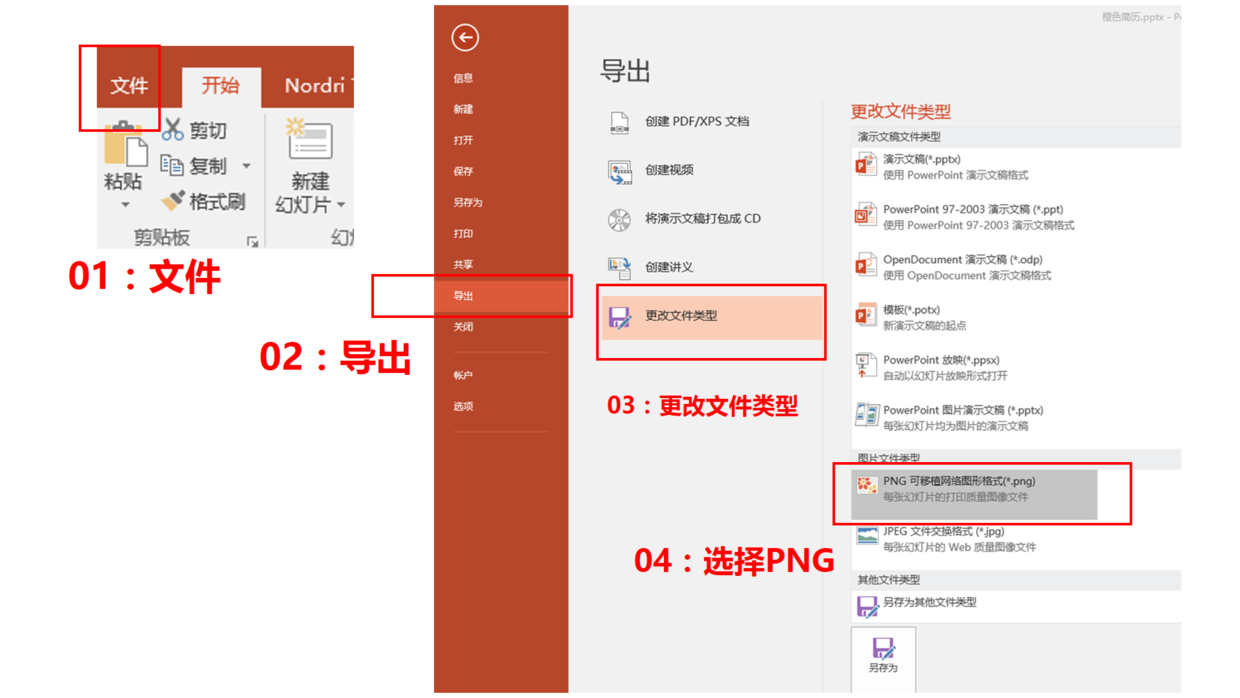
导出PNG格式
最后还需要注意2个细节
1)能力值条的制作技巧
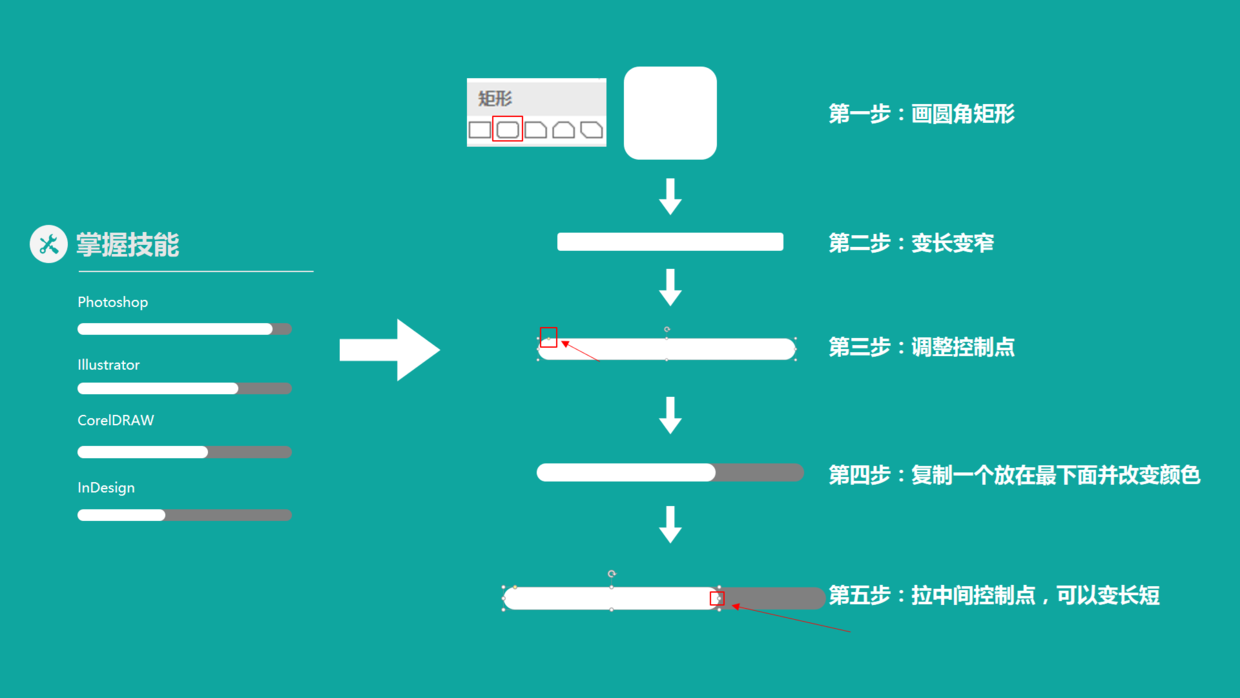
能力值条制作步骤
2)使用裁剪工具,调整头像大小
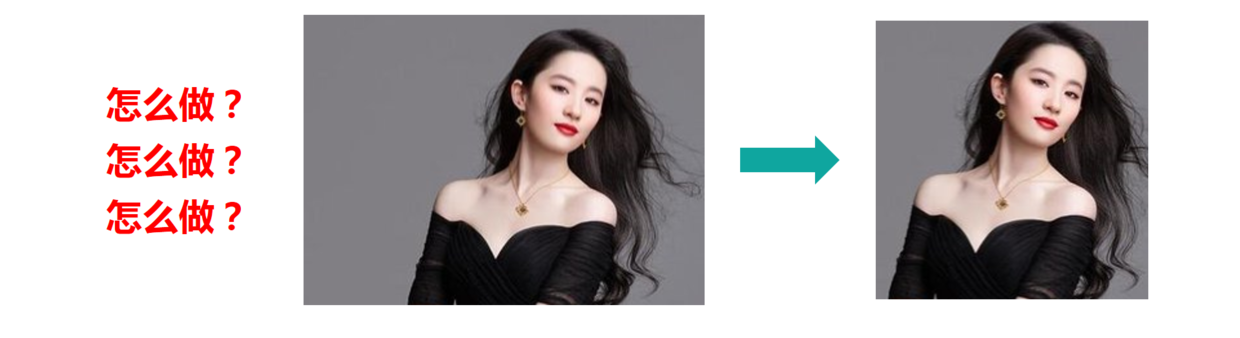
如何调整?
第一步:
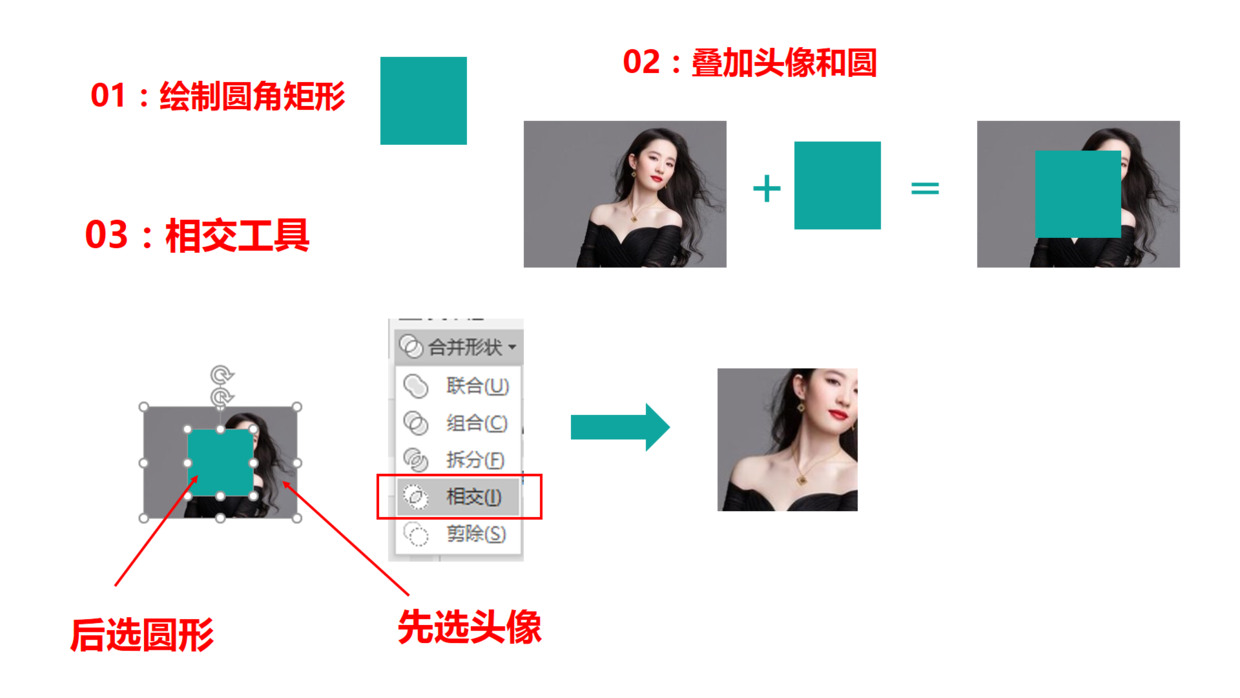
画形状,使用相交工具
第二步:裁剪工具调整
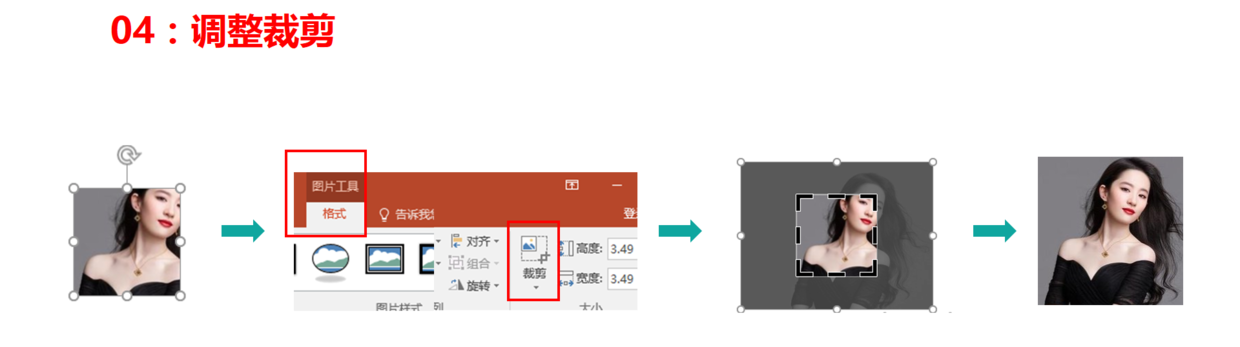
裁剪调整大小
就这样,这位大镁铝的头像就被调整好了。
PS:想要这份简历,评论区留言,“要绿色简历”。
下期更精彩,下期见。